Nếu bạn đang sở hữu một chiếc điện thoại Samsung, chắc hẳn bạn đã quen thuộc với việc có một lượng lớn ứng dụng được cài đặt sẵn hay còn gọi là “bloatware”. Tuy nhiên, điều mà nhiều người dùng có thể chưa biết là có rất nhiều ứng dụng hệ thống ẩn chạy ngầm, không hiển thị trực tiếp trong ngăn kéo ứng dụng. Vậy, những ứng dụng này thực sự làm gì? Liệu chúng có thu thập dữ liệu cá nhân của bạn không? Và đâu là cách tối ưu hiệu suất cũng như bảo vệ quyền riêng tư trên thiết bị của bạn? Trong bài viết này, thuthuat360.net sẽ cùng bạn khám phá sâu về các ứng dụng hệ thống độc đáo của Samsung, giúp bạn hiểu rõ chức năng của chúng và đưa ra quyết định thông minh về việc quản lý chúng một cách hiệu quả nhất.
Cách Xem Các Ứng Dụng Hệ Thống Trên Điện Thoại Samsung
Nhiều ứng dụng hệ thống trên điện thoại Samsung không hiển thị trong ngăn kéo ứng dụng vì chúng không được thiết kế để người dùng tương tác trực tiếp. Chúng thực hiện các chức năng quan trọng và việc can thiệp vào chúng có thể gây ra lỗi. Đồng thời, không phải tất cả ứng dụng hệ thống đều cần thiết cho hoạt động của điện thoại; một số chỉ cung cấp các dịch vụ mà bạn có thể không quan tâm.
Để xem các ứng dụng hệ thống trên điện thoại Samsung của bạn, hãy truy cập vào Cài đặt > Ứng dụng. Sau đó, chạm vào biểu tượng bộ lọc (thường là ba đường ngang hoặc mũi tên xuống), bật tùy chọn Hiển thị ứng dụng hệ thống và nhấn OK. Các ứng dụng hệ thống sẽ xuất hiện trong danh sách.
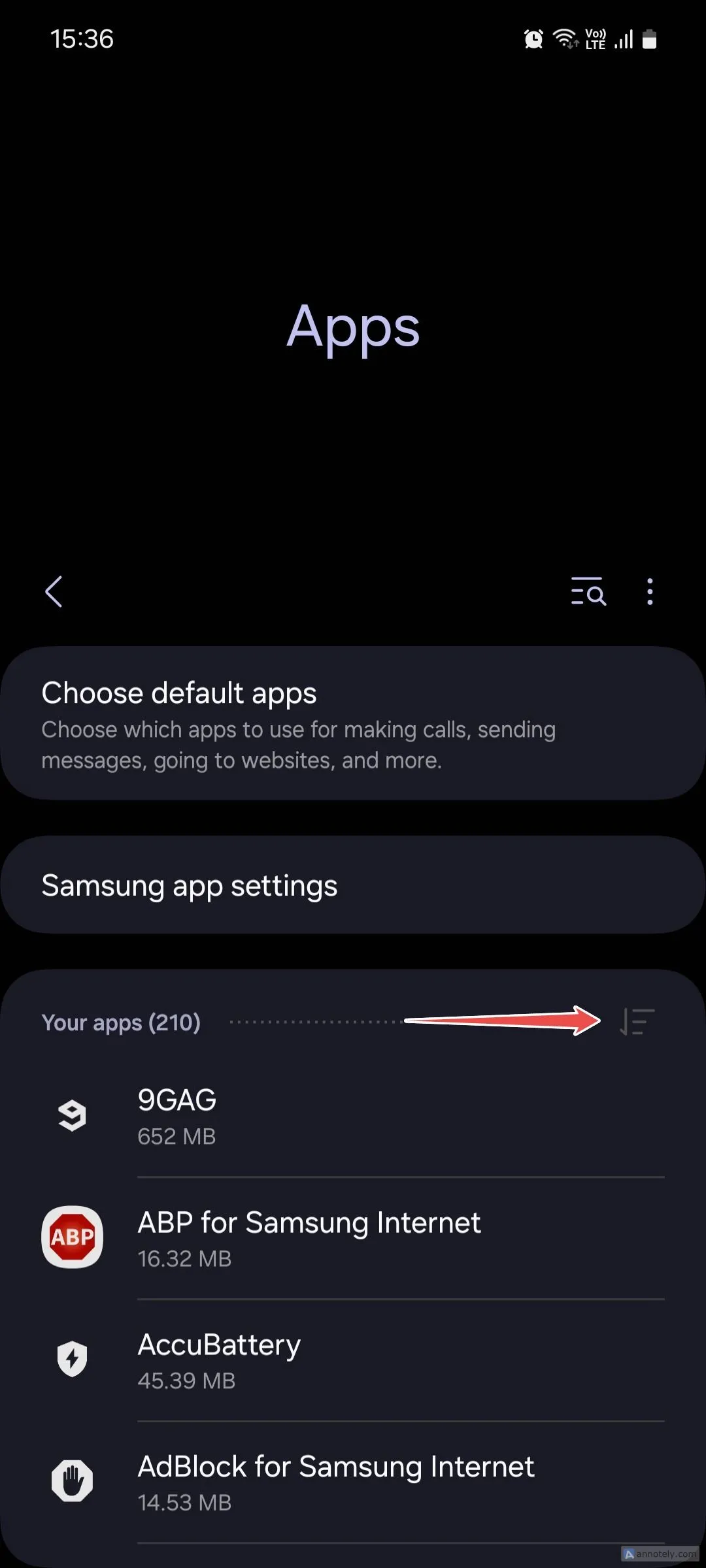 Menu Ứng dụng trên Samsung One UI
Menu Ứng dụng trên Samsung One UI
Không phải tất cả ứng dụng trong danh sách này đều do Samsung sản xuất hoặc chỉ có trên điện thoại Samsung. Một số là ứng dụng Android mặc định. Trong phần tiếp theo, chúng ta sẽ tập trung phân tích riêng các ứng dụng hệ thống của Samsung và đánh giá liệu chúng có đáng để giữ lại hay không.
Phân Tích Các Ứng Dụng Hệ Thống Quan Trọng Của Samsung
AppCloud: Quảng Cáo Hay Tiện Ích?
AppCloud là một phần mềm quảng cáo được cài đặt sẵn, cung cấp các đề xuất ứng dụng được cá nhân hóa, có khả năng dựa trên thói quen sử dụng và vị trí của bạn. Ứng dụng này thường không có mặt trên các dòng Galaxy S cao cấp, nhưng hầu hết các mẫu điện thoại Samsung giá rẻ hơn đều được cài đặt sẵn.
Nhiều người dùng trên diễn đàn cộng đồng của Samsung đã phàn nàn rằng dịch vụ này tự động cài đặt các ứng dụng bên thứ ba, đặc biệt là sau khi cập nhật phần mềm, khôi phục cài đặt gốc hoặc thiết lập thiết bị lần đầu. Một trường hợp điển hình là sau khi cài đặt bản vá bảo mật, AppCloud đã gửi thông báo quảng cáo “khám phá ứng dụng mới”.
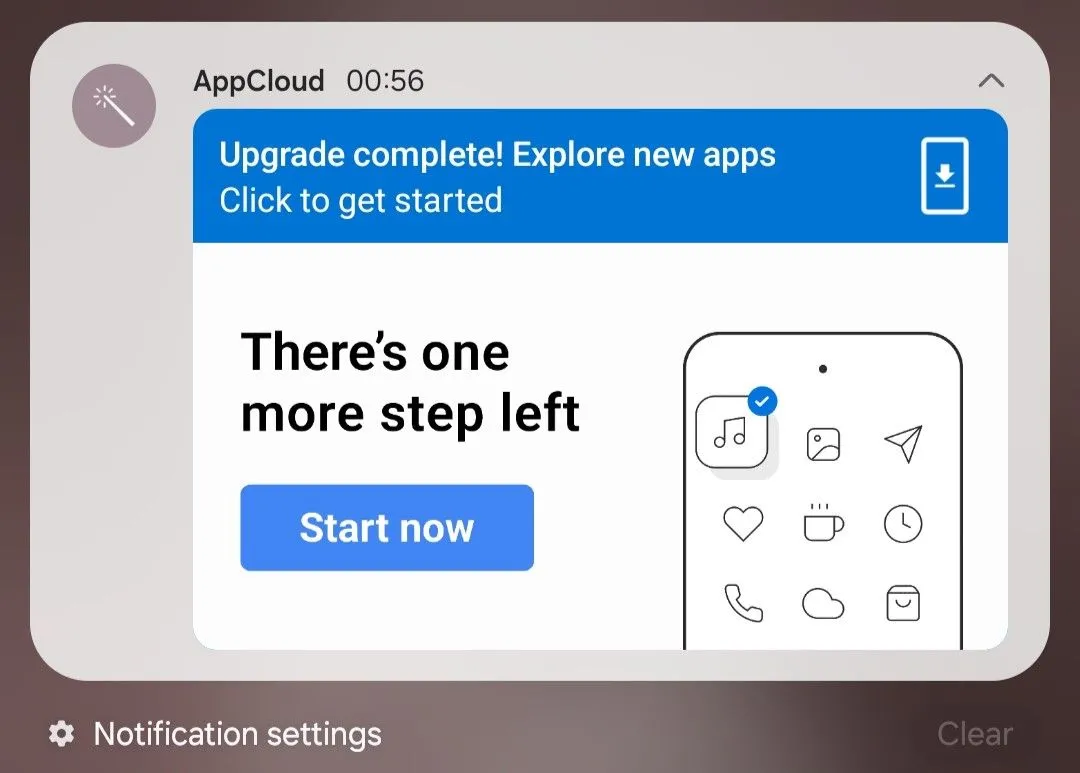 Thông báo AppCloud trên Samsung
Thông báo AppCloud trên Samsung
Văn bản trong thông báo thường ghi “Còn một bước nữa”, điều này có thể gây hiểu lầm cho người dùng không am hiểu công nghệ, khiến họ nghĩ rằng quá trình thiết lập hệ thống chưa hoàn tất sau khi cập nhật phần mềm, mặc dù thực chất đó chỉ là một quảng cáo. AppCloud không nguy hiểm nhưng rõ ràng tập trung vào phân tích dữ liệu và kiếm tiền thông qua hợp tác ứng dụng. Nó không phải là một ứng dụng thiết yếu và có thể được vô hiệu hóa – nhưng không gỡ cài đặt – từ phần cài đặt, điều này sẽ ngăn nó chạy hoặc thu thập thêm dữ liệu.
Samsung Core Services: Nền Tảng Quan Trọng
Samsung Core Services là một ứng dụng quan trọng có chức năng “cung cấp nhanh chóng và dễ dàng các tính năng chính được sử dụng bởi các ứng dụng Samsung thông qua cập nhật ứng dụng thay vì phân phối cập nhật phần mềm”. Nó chịu trách nhiệm cung cấp và cập nhật các tính năng thiết yếu cho các ứng dụng hệ thống như camera, thư viện, tin nhắn, danh bạ và cài đặt.
Ứng dụng này không thể bị vô hiệu hóa và có quyền truy cập vào nhiều quyền hạn khác nhau, bao gồm lịch, nhật ký cuộc gọi, danh bạ, thư viện và tin nhắn. Tuy nhiên, những quyền này là cần thiết để ứng dụng hoạt động đúng chức năng. Vì nó thực hiện các chức năng hỗ trợ việc sử dụng điện thoại hàng ngày, bạn nên để ứng dụng này hoạt động bình thường.
Auto Blocker: Lá Chắn Bảo Mật Mới
Auto Blocker là một trong nhiều tính năng bảo mật của Samsung. Nó chặn các mối đe dọa tiềm ẩn như cài đặt ứng dụng từ các nguồn không xác định, lệnh USB độc hại và phần mềm gián điệp. Vì đây là một tính năng tùy chọn, bạn phải tự bật nó để bắt đầu sử dụng. Để thực hiện, hãy vào Cài đặt > Bảo mật và quyền riêng tư > Auto Blocker và bật nó lên.
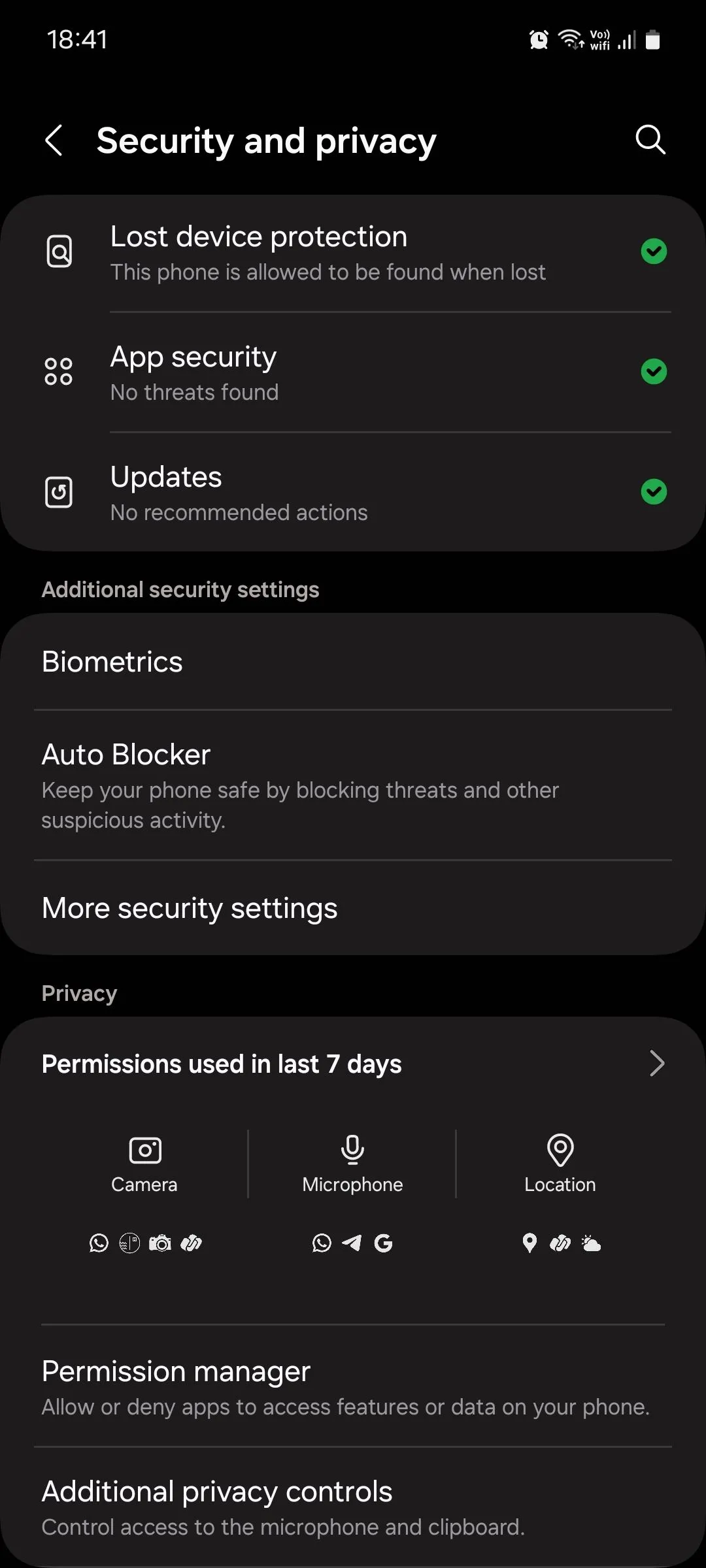 Menu Bảo mật và quyền riêng tư trên Samsung One UI
Menu Bảo mật và quyền riêng tư trên Samsung One UI
Về mặt chức năng, tính năng này là một chiến thắng lớn cho quyền riêng tư và bảo mật, nhưng nó cũng hạn chế những người dùng chuyên nghiệp thích sideload ứng dụng. Nó không hoàn toàn cần thiết và bạn có thể tắt nó nếu bạn biết mình đang làm gì, nhưng thuthuat360.net khuyến nghị nên giữ nó được bật. Đây là một lợi thế rõ ràng cho điện thoại của bạn và không thu thập dữ liệu cá nhân.
Samsung Push Service: Cập Nhật Thông Báo Quan Trọng
Samsung Push Service xử lý các thông báo đẩy cho các dịch vụ cụ thể của Samsung, chẳng hạn như cập nhật Tài khoản Samsung, Samsung Pay và cảnh báo từ Galaxy Store. Nếu không có nó, bạn có thể bỏ lỡ các thông báo quan trọng từ một số dịch vụ cốt lõi của Samsung.
Ứng dụng này không gây hại, nhưng nó là một quy trình luôn chạy vì nó được liên kết với nhiều ứng dụng Samsung và cũng có thể gián tiếp kích hoạt theo dõi quảng cáo và đẩy nội dung khuyến mại. Nó không thể bị vô hiệu hóa hoặc gỡ cài đặt, nhưng bạn nên kiểm tra xem nó có quyền truy cập vào bất kỳ quyền nào khác ngoài việc hiển thị thông báo hay không.
Content Suggestions: Tự Động Gợi Ý Nội Dung Riêng Tư
Nếu bạn đã sử dụng Thư mục bảo mật (Secure Folder) trên điện thoại Samsung của mình, bạn có thể đã gặp ứng dụng Content Suggestions bên trong đó. Tính năng tùy chọn này sẽ quét thư viện ảnh của bạn để tìm nội dung riêng tư và đề xuất bạn di chuyển chúng vào Thư mục bảo mật. Trong quá trình thiết lập, bạn được yêu cầu chọn những người cụ thể, thẻ thanh toán hoặc các loại nội dung khác mà bạn muốn ứng dụng xác định là riêng tư.
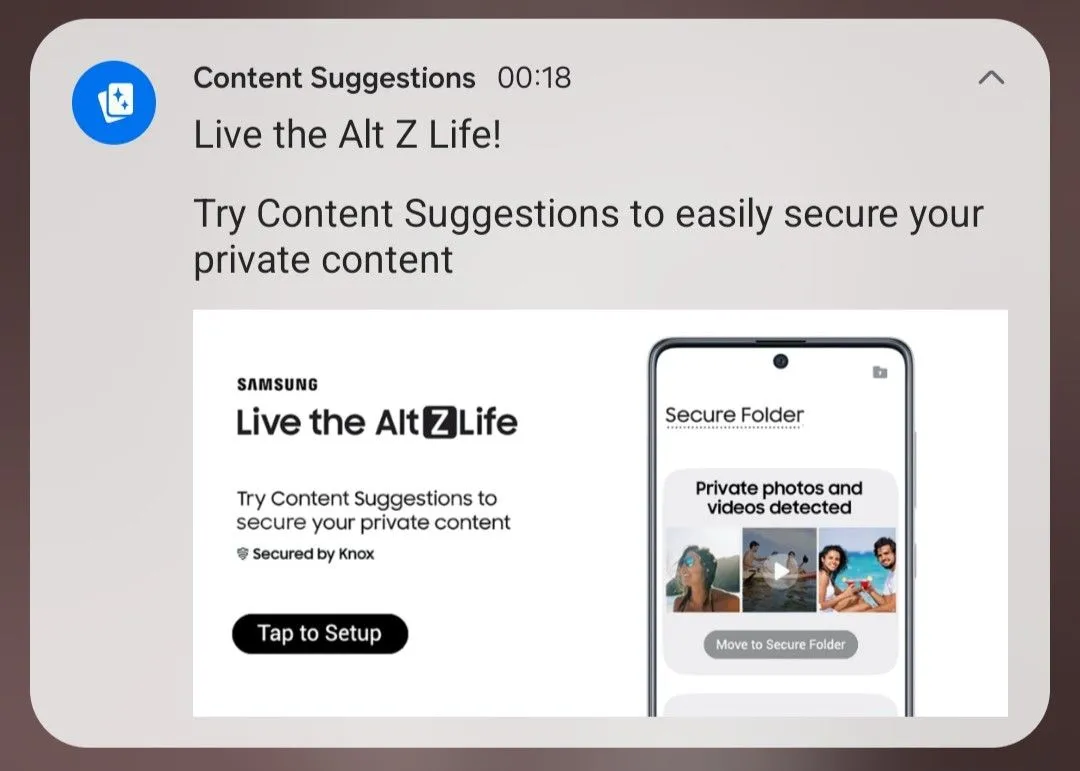 Gợi ý nội dung trên Samsung
Gợi ý nội dung trên Samsung
Tất cả quá trình tính toán đều diễn ra trên thiết bị, vì vậy không có dữ liệu nào rời khỏi điện thoại của bạn hoặc được gửi lên đám mây. Tính năng này tiện lợi nếu bạn thường xuyên sử dụng Thư mục bảo mật, nhưng nó chắc chắn không phải là thiết yếu. Việc tự chọn từng mục từ thư viện ảnh để di chuyển vào Thư mục bảo mật cũng là một tùy chọn khả thi. Content Suggestions không thể gỡ cài đặt cũng không thể vô hiệu hóa.
Customization Service: Dịch Vụ Cá Nhân Hóa Dữ Liệu
Customization Service tương tự như AppCloud ở chỗ nó cũng đề xuất quảng cáo, gợi ý ứng dụng và nội dung được cá nhân hóa bằng cách sử dụng thông tin thiết bị, vị trí, danh bạ, lịch sử duyệt web, hành vi người dùng và nhiều hơn nữa của bạn. Về cơ bản, đây là phiên bản cá nhân hóa quảng cáo của Samsung tương tự như của Google.
Điều đáng ngạc nhiên là ứng dụng này có quyền truy cập vào mọi quyền trên điện thoại theo mặc định. Đáng tiếc, ứng dụng không thể bị vô hiệu hóa hoặc gỡ cài đặt, nhưng bạn có thể và nên từ chối các quyền của nó để bảo vệ quyền riêng tư cá nhân.
Continuity Service: Đồng Bộ Hóa Đa Thiết Bị
Continuity Service là giải pháp đồng bộ hóa đa thiết bị của Samsung. Với tính năng này, bạn có thể tiếp tục sử dụng các ứng dụng (như Samsung Internet và Ghi chú) từ nơi bạn đã dừng lại trên các thiết bị Galaxy khác, sao chép văn bản, hình ảnh, tệp hoặc video trên điện thoại và sau đó dán chúng sang thiết bị khác.
Tính năng này yêu cầu các thiết bị của bạn phải được kết nối qua Bluetooth và cùng một mạng Wi-Fi, đồng thời phải đăng nhập vào tài khoản Samsung của bạn để duy trì đồng bộ hóa. Bạn có thể bật tính năng này bằng cách vào Cài đặt > Các thiết bị đã kết nối và bật Tiếp tục ứng dụng trên các thiết bị khác.
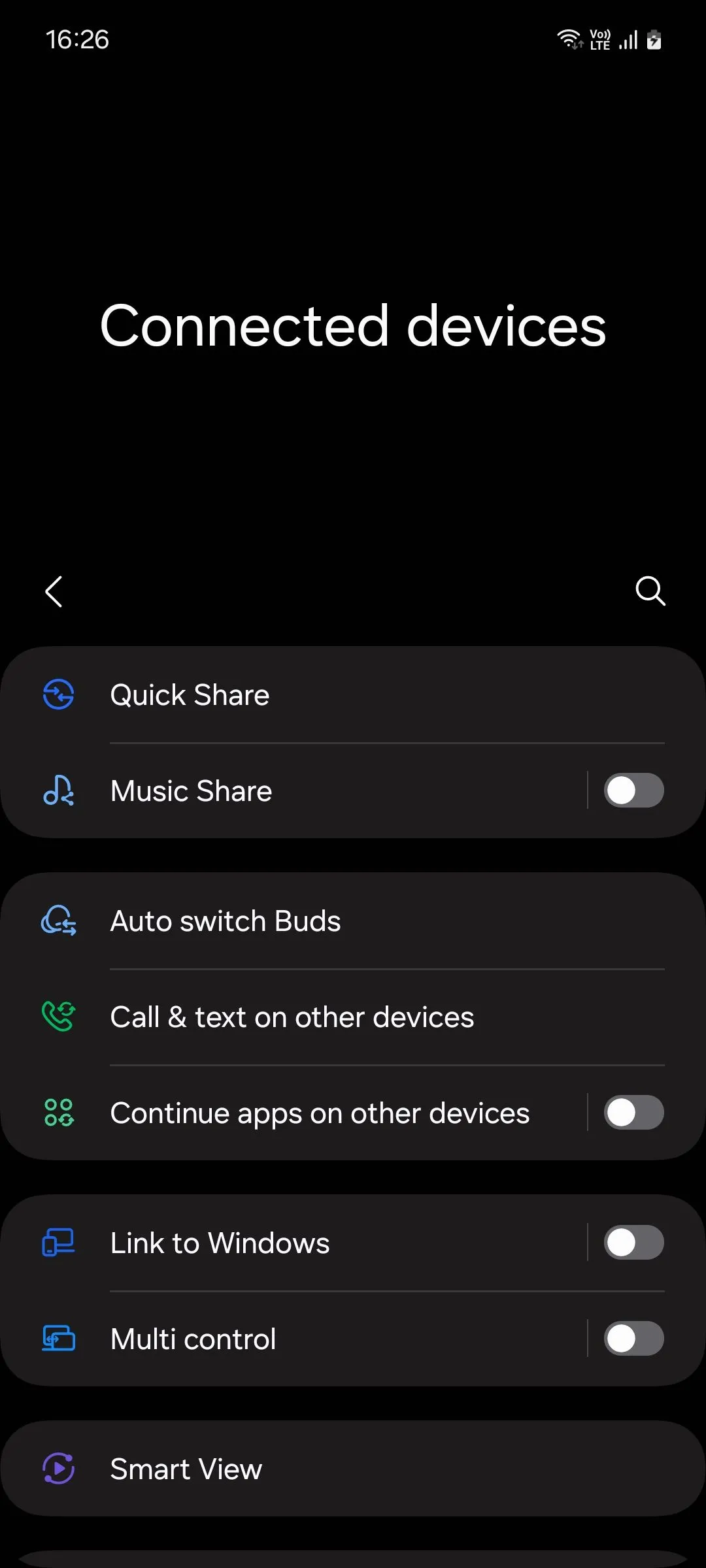 Menu Các thiết bị đã kết nối trên Samsung One UI 6.1
Menu Các thiết bị đã kết nối trên Samsung One UI 6.1
Continuity Service không thu thập nội dung riêng tư mà chỉ theo dõi tương tác thiết bị và mức sử dụng mạng để hoạt động đúng cách. Nó không thiết yếu trừ khi bạn đang sử dụng sâu rộng hệ sinh thái của Samsung. Hầu hết người dùng sẽ không cảm thấy thiếu nếu tắt nó đi.
Samsung Free: Cổng Thông Tin Giải Trí Tổng Hợp
Samsung Free là một dịch vụ tổng hợp nội dung xuất hiện trên màn hình chính ngoài cùng bên trái trên nhiều thiết bị Galaxy. Nó tổng hợp nội dung miễn phí như tin tức, chương trình TV, podcast và trò chơi, đồng thời tùy chỉnh dựa trên hoạt động, sở thích và vị trí của bạn.
Dịch vụ này không thiết yếu và nhiều người dùng thấy nó gây phiền toái hơn là hữu ích. Ứng dụng không thể bị vô hiệu hóa, nhưng bạn có thể thay thế nó bằng Google Discover hoặc tắt hoàn toàn trang phương tiện bằng cách vào Cài đặt > Màn hình chờ và tắt Thêm trang phương tiện vào màn hình chờ.
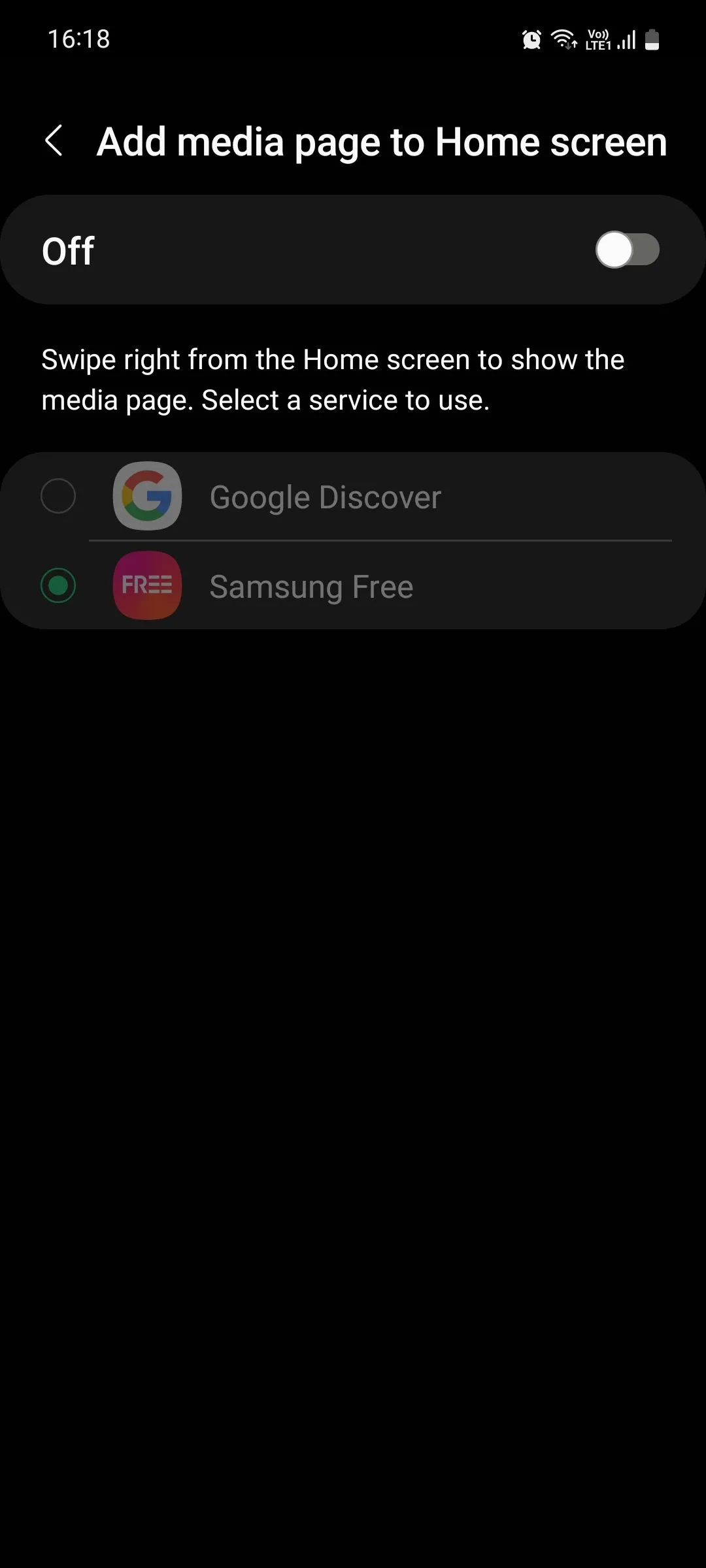 Menu trang phương tiện của Samsung
Menu trang phương tiện của Samsung
Samsung Max: Giải Pháp Tiết Kiệm Dữ Liệu và VPN
Samsung Max là một ứng dụng VPN miễn phí có hỗ trợ quảng cáo và dịch vụ tiết kiệm dữ liệu. Nó định tuyến tất cả lưu lượng truy cập qua máy chủ của Samsung để nén và mã hóa. Mặc dù nó giúp tiết kiệm dữ liệu và cung cấp một số biện pháp bảo vệ trên mạng công cộng, bạn về cơ bản đang đánh đổi hình thức riêng tư này lấy hình thức khác, vì ứng dụng thực sự thu thập ID quảng cáo của bạn cho mục đích tiếp thị.
Bạn có thể nâng cấp lên gói trả phí để ít quảng cáo hơn và bảo mật tốt hơn, nhưng nhiều người dùng chọn sử dụng VPN truyền thống thay thế. Ứng dụng có thể bị vô hiệu hóa nhưng không thể gỡ cài đặt.
Samsung chủ yếu là một công ty phần cứng, vì vậy mô hình kinh doanh của họ không tập trung vào quảng cáo mục tiêu. Tuy nhiên, khá nhiều ứng dụng hệ thống của họ thực sự thu thập dữ liệu cá nhân. Tin tốt là hầu hết các dịch vụ này đều là tùy chọn (opt-in), vì vậy ít có khả năng tất cả chúng đều đang chạy ngầm, thu thập dữ liệu của bạn mà bạn không hề hay biết.
Dù vậy, việc hiểu rõ và quản lý các ứng dụng hệ thống ẩn này sẽ giúp bạn tối ưu hóa hiệu suất điện thoại, tiết kiệm pin và đặc biệt là tăng cường bảo mật, quyền riêng tư trên thiết bị Samsung của mình. Hãy cân nhắc kỹ lưỡng chức năng và mức độ cần thiết của từng ứng dụng để đưa ra lựa chọn phù hợp nhất với nhu cầu sử dụng cá nhân.


